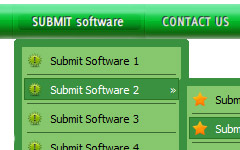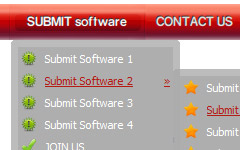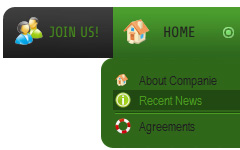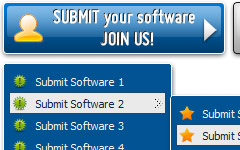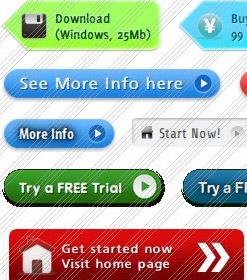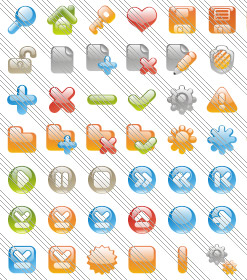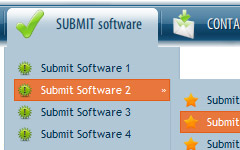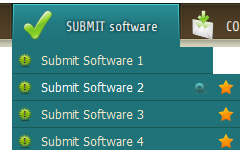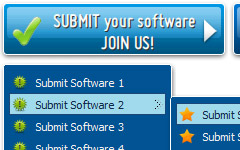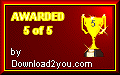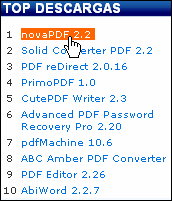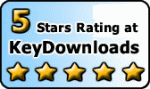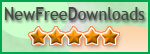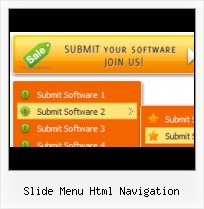Beispiele:
HTML Hover Buttons Grey Toolbars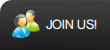 | 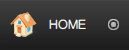 | 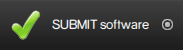 | 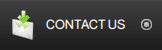 | 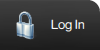 |
Slide Menu Html Navigation
Dieses Menü wird erzeugt durch Vista Buttons.
Erstellen Sie Ihr eigenes Menü jetzt!

Slide Menu Html Navigation Screenshots

Beispiele
Vista Buttonsist ein geeignetes Tool, um professionelle Cross-Browser CSS-Menüs und Schaltflächen mit Überschlageffekten zu erstellen. Tausende hochqualitative Symbole und vorgefertigte Menüvorlagen in Web 2.0, Vista, Mac, XP, Glänzend Stile inklusive. Keine Design-Kenntnisse, kein HTML, JavaScript, CSS oder irgendwelche anderen Codes erforderlich.Sammlung von Schaltflächen/Untermenü-Themes, Symbolen und Vorlagen

Schnellhilfe
Toolbar
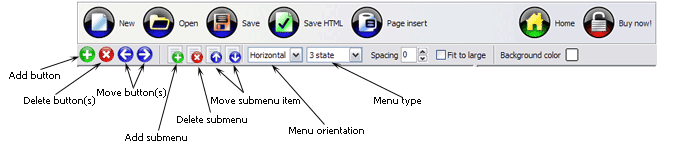
New - Ein neues Projekt zu erstellen.
Save - Das gegenwärtige Projekt im project file (*.xwb) zu speichern.
Save as... - Das gegenwärtige Projekt im project file (*.xwb) oder im HTML file zu speichern, oder Ihre Projekt unter einem anderen Namen zu speichern. Wählen Sie ein Typ von der Liste "File type" im Dialogbox "Save as...".
Page insert - Ihres Menü in der gegenwärtige Webseite einzusetzen. Die Dialogbox "Insert the buttons to your page" wird erscheinen. Klick die Taste "Browse" um die Seite, wo Sie Ihre Menü einzusetzen wollen, zu wählen. Wenn Sie die Seite wählen und Ok Klicken, der gewählte HTML code der Seite wird im Codefeld der Dialogbox geöffnet sein.
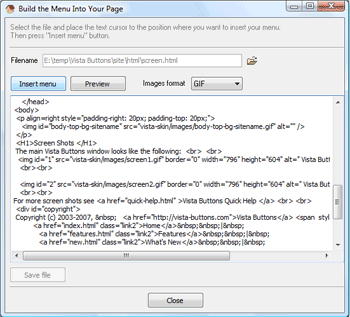
Danach, Können Sie Ihr code redigieren, um die Seite zu dem Menüeinsetzung bereit zu machen. Normalerweise sind keine Kodierung nötig. Dann richten Sie den Mauszeiger auf die linie, wo Sie wollen der Menücode einsetzen zu werden und klicken die Taste "Insert". Der Menücode wird in der Seite eingesetzt werden. Dann können Sie die Seite speichern oder die Dialogbox ohne Speicherung mit der Taste "Save" oder "Close" schlissen.
Add button - Tasten dem Menü hinzufügen.
Delete button(s) - die vorgewählte Taste(n) zu löschen. Sie ist unaktiviert, wenn keine Taste gewählt wird. Erfahren Sie mehr über multiple selection.
Move button(s) - Die Reihenfolge der vorgewählten Tasten im Menü zu ändern. Die gewählte Taste(n) wird eine Position link/recht verschoben sein, jedesmal wenn Sie ein der Move buttons klicken.
Menu orientation - Menürichtung zu wählen (vertikal or horizontal). Im vertikalen Menü alle Tasten werden in einer Spalte geordnet und die gleiche Breite haben. Wenn das Menü horizontal ist, werden alle Tasten in einer Reihe geordnet und die gleiche Höhe haben.
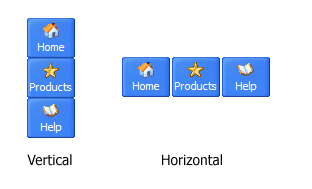
Menu type - Menütyp zu wählen (1-Zustand, 2-Zustand, 3-Zustand and 3-Zustand toggle).
1-Zustand Tasten sind einfache statische Tastenbilder.
2-Zustand Tasten reagieren auf die mouseOver Bewegung, die Rollovereffekt schafft. Mauseklicken ändert das Tasteaussehen nicht.
3-Zustand Tasten reagieren auf die mouseOver Bewegung und mouseklicken.
3-Zustand toggle Tasten bleibt im gepressten Zustand nach einem Klicken.
Fit to large - alle Menütasten die gleiche Grösse haben. Die grösse wird automatisch erstellt werden in der grösstest Text und/oder Jcon im Menu.
Background color - Klicken Sie das fenster um die Farbe des Aktionsbereich zu wählen.- Double click on the one of the predefined buttons' and submenus templates to apply it to your menu When the submenu is larger than the visible area of the page the submenu will be automatically decreased. You can use scrollbar to see all submenu items Build menus completely based on Cascading Style Sheets. It is possible to appoint the individual CSS styles for separate elements of the menu.

Kontakt
Bitte kontaktieren Sie den Kundensupport unter (Bitte fügen Sie den Produktnamen im Nachrichtentitel bei).
(Bitte fügen Sie den Produktnamen im Nachrichtentitel bei).
Suchmaschinenfreundlich
Vista Buttons generiert HTML-Menus, die auf einfachen LI und LU-Tags basieren und somit zuganglich fur Suchmaschinen-Spider sind.
popup mit java erstellen
Uberlappen Sie alle HTML-Elemente auf der Seite
Untermenus offnen sich uber allen Seitenobjekten (ausgewahlt, Flash, Objekt, Eingebettet).
einfaches rollover menue css
CSS Drop-Down-Menus
Erstellen Sie mit der Verwendung von Vista Buttons Drop-Down-Menus, die auf CSS basieren. Erzeugen Sie verschiedene Stile fur jedes Untermenuelement, indem Sie CSS-Stile anpassen.
webmaster kostenlos submenue
Integration in bekannten Web-Tools
Vista Buttons integriert sich in Dreamweaver, FrontPage und Expression Web als Add-Ins/Erweiterungen.
css tab rounded